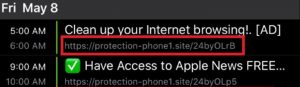Websted for beskyttelse af telefoner
Websted for beskyttelse af telefoner eller Protection-phone1.site er et tvivlsomt websted, der kan få adgang til din Kalender-app på iPhone / Mac / iPad-enheder og begynde at vise falske advarselsmeddelelser. Af hensyn til din enheds sikkerhed, skal du være skeptisk over for de meddelelser, der vises af Protection Phone Site-virus. Disse underretninger viser vildledende oplysninger i din kalender, og du bør afstå fra at klikke på dem. Protection-phone1.site's meddelelser er ofte relateret til sponsoreret indhold og websteder, der er vildledende tilbud. Ved at interagere med disse fidusmeddelelser, du kan ende med at installere en slyngel / ondsindet applikation eller levere følsomme data til svindlere.
Af hensyn til din iOS-sikkerhed, Vi anbefaler, at du gennemfører en grundig proces til fjernelse af viruswebsite-virus.

Trussel Summary
| Navn | Websted for beskyttelse af telefoner / Protection-phone1.site |
| Type | Scam / malware til iOS og MacOS |
| Kort beskrivelse | Til formål at ændre operativsystem indstillinger for at vise scam notificaitons i kalender app. |
| Symptomer | Den berørte enhed begynder at vise forskellige typer af underretninger, især i kalenderen. Dette problem forårsager afmatning og udsætter systemet i fare for malware infektioner. |
| Distributionsmetode | softwarepakker, Freeware, shady Websites |
| Værktøj Detection |
Se, om dit system er blevet påvirket af malware
Hent
Værktøj til fjernelse af malware
|
Brugererfaring | Tilmeld dig vores forum at diskutere beskyttelsestelefon site. |
Protection-phone1.site kalendervirus
Protection-phone1.site er et skyggefuldt websted, der er relateret til udseendet af forskellige falske alarmmeddelelser i kalender-appen på iPhones, Mac'er og iPads. Denne infektion kaldes også Protection Phone Site-virus. Beskyttelse af telefonsite-virus får adgang til målenheder via potentielt uønskede programmer og mistænkelige browserudvidelser.
Når et sådant program er startet på systemet, det bliver i stand til at tilføje besværlige værdier i indstillingerne i kalenderappen. Som et resultat, du begynder at bemærke alle disse indgribende fidusmeddelelser uden din tilladelse. Vi anbefaler, at du udfører en dyb scanning af det berørte system med et pålideligt anti-malware-værktøj. På denne måde kan du fjerne skadelige filer, hvis sådanne kører på systemet.
En anden grund, der gør fjernelsesprocessen af kritisk betydning, er det dårlige sikkerhedsniveau for alle disse meddelelser fra Protection Phone Site-virus. De vildledende beskeder fra Protection-phone1.site i kalenderappen er meget sandsynligt relateret til promoveringer af vildledende tilbud, scam destinationssider og download sider, der spreder potentielt uønskede programmer.
Oven på de meddelelser af Websted for beskyttelse af telefoner kan blive ekstremt irriterende, da de har tendens til at vises i kalenderen med få timers mellemrum. Glem ikke, at de sigter mod at overbevise dig om, at du skal downloade en systemrenser, der fjerner opdagede vira eller kommer ind på webstedet for at lære at modtage en særlig gave med det mål at gøre dig til offer for en svig.

Sådan fjernes virusbeskyttelsestelefon
For at fjerne Protection Phone Site-virus sammen med alle uønskede filer, der understøtter dens aktiviteter, du skal udfylde adskillige fjernelse trin. Guiden nedenfor afslører alle væsentlige fjernelsestrinene i deres præcise rækkefølge. For fuldt ud at slippe af filerne installeret af uønskede programmer og styrke pc-sikkerhed, Vi anbefaler, at du kombinerer de trin.
En bonus tip: Når du er færdig med guiden nedenfor sørge for at indstille din standard-kalender.
Vejledning til iPhone, iPad, eller iPod touch:
-
1. Gå til Indstillinger> Vælg kalender.
2.Tap Kalender.
3.Vælg den kalender, du vil bruge som standard.
Til din Mac:
-
1.Åbn kalender (eller iCal).
2.Klik Kalender i menulinjen, og vælg Indstillinger.
3.På fanen Generelt, vælge den kalender, du vil bruge, på Default Calendar menuen.
på iCloud.com:
-
1.Gå til Kalender> Klik på gear ikon> Indstillinger.
2.Vælg den kalender, du vil bruge, i menuen Standardindstillinger.
3.Klik på Gem.
Hvis du yderligere spørgsmål eller brug for yderligere hjælp med fjernelsen, tøv ikke med at efterlade os en kommentar.
Trin til at forberede før fjernelse:
Inden du begynder at følge nedenstående trin, tilrådes, at du først skal gøre følgende forberedelser:
- Backup dine filer i tilfælde det værste sker.
- Sørg for at have en enhed med disse instruktioner om standy.
- Arm dig selv med tålmodighed.
- 1. Scan efter Mac Malware
- 2. Afinstaller Risky Apps
- 3. Rens dine browsere
Trin 1: Scan for and remove Protection Phone Site files from your Mac
Når du står over for problemer på din Mac som følge af uønskede scripts og programmer som f.eks. Protection Phone Site, den anbefalede måde at eliminere truslen er ved hjælp af en anti-malware program. SpyHunter til Mac tilbyder avancerede sikkerhedsfunktioner sammen med andre moduler, der forbedrer din Mac's sikkerhed og beskytter den i fremtiden.

Hurtig og nem Mac Malware Video Removal Guide
Bonustrin: Sådan får du din Mac til at køre hurtigere?
Mac-maskiner opretholder nok det hurtigste operativsystem der findes. Stadig, Mac'er bliver nogle gange langsomme og træge. Videoguiden nedenfor undersøger alle de mulige problemer, der kan føre til, at din Mac er langsommere end normalt, samt alle de trin, der kan hjælpe dig med at fremskynde din Mac.
Trin 2: Uninstall Protection Phone Site and remove related files and objects
1. ramte ⇧ + ⌘ + U nøgler til at åbne Utilities. En anden måde er at klikke på "Go" og derefter klikke på "Utilities", ligesom på billedet nedenfor viser:

2. Find Activity Monitor og dobbeltklik på den:

3. I Aktivitetsovervågning kigge efter eventuelle mistænkelige processer, tilhører eller er relateret til beskyttelsestelefonsiden:


4. Klik på "Gå" knappen igen, men denne gang skal du vælge Programmer. En anden måde er med knapperne ⇧+⌘+A.
5. I menuen Applikationer, ser for enhver mistænkelig app eller en app med et navn, svarende til eller identisk med beskyttelsestelefonsiden. Hvis du finder det, højreklik på appen og vælg "Flyt til papirkurven".

6. Vælg Konti, hvorefter du klikke på Log ind-emner præference. Din Mac vil så vise dig en liste over emner, starte automatisk når du logger ind. Kig efter mistænkelige apps, der er identiske eller svarer til Protection Phone Site. Marker den app, du vil stoppe med at køre automatisk, og vælg derefter på Minus ("-") ikonet for at skjule det.
7. Fjern eventuelle resterende filer, der kan være relateret til denne trussel, manuelt ved at følge undertrinene nedenfor:
- Gå til Finder.
- I søgefeltet skriv navnet på den app, du vil fjerne.
- Over søgefeltet ændre to rullemenuerne til "System Files" og "Er Inkluderet" så du kan se alle de filer, der er forbundet med det program, du vil fjerne. Husk på, at nogle af filerne kan ikke være relateret til den app, så være meget forsigtig, hvilke filer du sletter.
- Hvis alle filerne er relateret, hold ⌘ + A knapperne til at vælge dem og derefter køre dem til "Affald".
I tilfælde af at du ikke kan fjerne Protection Phone Site via Trin 1 over:
I tilfælde af at du ikke finde virus filer og objekter i dine programmer eller andre steder, vi har vist ovenfor, kan du manuelt søge efter dem i bibliotekerne i din Mac. Men før du gør dette, læs den fulde ansvarsfraskrivelse nedenfor:
1. Klik på "Gå" og så "Gå til mappe" som vist nedenunder:

2. Indtaste "/Bibliotek / LauchAgents /" og klik på OK:

3. Slet alle virusfiler, der har lignende eller samme navn som Protection Phone Site. Hvis du mener, der er ingen sådan fil, skal du ikke slette noget.

Du kan gentage den samme procedure med følgende andre Bibliotek biblioteker:
→ ~ / Library / LaunchAgents
/Bibliotek / LaunchDaemons
Tip: ~ er der med vilje, fordi det fører til flere LaunchAgents.
Trin 3: Remove Protection Phone Site – related extensions from Safari / Krom / Firefox









Protection Phone Site-FAQ
What is Protection Phone Site on your Mac?
The Protection Phone Site threat is probably a potentially unwanted app. Der er også en chance for, at det kan relateres til Mac malware. Hvis ja, sådanne apps har en tendens til at bremse din Mac betydeligt og vise reklamer. De kunne også bruge cookies og andre trackere til at få browserdata fra de installerede webbrowsere på din Mac.
Kan Mac'er få virus?
Ja. Så meget som enhver anden enhed, Apple-computere får malware. Apple-enheder er muligvis ikke et hyppigt mål af malware forfattere, men vær sikker på, at næsten alle Apple-enheder kan blive inficeret med en trussel.
Hvilke typer Mac-trusler er der?
Ifølge de fleste malware-forskere og cybersikkerhedseksperter, den typer af trusler der i øjeblikket kan inficere din Mac, kan være useriøse antivirusprogrammer, adware eller flykaprere (PUP), Trojanske heste, ransomware og crypto-miner malware.
Hvad skal jeg gøre, hvis jeg har en Mac-virus, Like Protection Phone Site?
Gå ikke i panik! Du kan let slippe af med de fleste Mac-trusler ved først at isolere dem og derefter fjerne dem. En anbefalet måde at gøre det på er ved at bruge en velrenommeret software til fjernelse af malware der kan tage sig af fjernelsen automatisk for dig.
Der er mange Mac-anti-malware apps derude, som du kan vælge imellem. SpyHunter til Mac er en af de anbefalede Mac-anti-malware-apps, der kan scanne gratis og opdage vira. Dette sparer tid til manuel fjernelse, som du ellers skulle gøre.
How to Secure My Data from Protection Phone Site?
Med få enkle handlinger. Først og fremmest, det er bydende nødvendigt, at du følger disse trin:
Trin 1: Find en sikker computer og tilslut det til et andet netværk, ikke den, som din Mac blev inficeret i.
Trin 2: Skift alle dine passwords, startende fra dine e-mail-adgangskoder.
Trin 3: Aktiver to-faktor-autentificering til beskyttelse af dine vigtige konti.
Trin 4: Ring til din bank til ændre dine kreditkortoplysninger (hemmelig kode, etc.) hvis du har gemt dit kreditkort til online shopping eller har foretaget onlineaktiviteter med dit kort.
Trin 5: Sørg for at ring til din internetudbyder (Internetudbyder eller operatør) og bed dem om at ændre din IP-adresse.
Trin 6: Skift din Wi-Fi-adgangskode.
Trin 7: (Valgfri): Sørg for at scanne alle enheder, der er tilsluttet dit netværk for vira, og gentag disse trin for dem, hvis de er berørt.
Trin 8: Installer anti-malware software med realtidsbeskyttelse på alle enheder, du har.
Trin 9: Prøv ikke at downloade software fra websteder, du ikke ved noget om, og hold dig væk fra websteder med lav omdømme i almindelighed.
Hvis du følger disse henstillinger, dit netværk og Apple-enheder bliver betydeligt mere sikre mod enhver trussel eller informationsinvasiv software og også være virusfri og beskyttet i fremtiden.
Flere tip, du kan finde på vores MacOS Virus sektion, hvor du også kan stille spørgsmål og kommentere dine Mac-problemer.
About the Protection Phone Site Research
Indholdet udgiver vi på SensorsTechForum.com, this Protection Phone Site how-to removal guide included, er resultatet af omfattende forskning, hårdt arbejde og vores teams hengivenhed for at hjælpe dig med at fjerne det specifikke macOS-problem.
How did we conduct the research on Protection Phone Site?
Bemærk venligst, at vores forskning er baseret på en uafhængig undersøgelse. Vi er i kontakt med uafhængige sikkerhedsforskere, takket være, at vi modtager daglige opdateringer om de seneste malware-definitioner, herunder de forskellige typer Mac-trusler, især adware og potentielt uønskede apps (tilfreds).
Endvidere, the research behind the Protection Phone Site threat is backed with VirusTotal.
For bedre at forstå truslen fra Mac-malware, Se venligst følgende artikler, som giver kyndige detaljer.